Skelbimas
Neleiskite „Flash“ ir kitiems papildiniams automatiškai krautis „Safari“. „ClickToPlugin“ ne tik blokuoja „Flash“: ji taip pat leidžia leisti vaizdo įrašus be jo ar net leisti juos naudojant „AirPlay“.
Jeigu nori išnaudokite daugiau „MacBook“ akumuliatoriaus galimybių Kalibruokite ir prižiūrėkite „MacBook“ akumuliatorių, kad jis būtų geriausiasJei tinkamai sukalibruosite ir prižiūrėsite „MacBook“ akumuliatorių, įmanoma pagerinti jo veikimą ir atidėti jo pakeitimą kuo ilgiau. Skaityti daugiau , „Flash“ vengimas gali padėti - dėl šios priežasties kai kurie „Mac“ vartotojai iš viso atsisako įdiegti papildinį. Jei tai jums nėra praktiška, „ClickToPlugin“ gali sustabdyti „Flash“ ir kitų papildinių įkėlimą, nebent jūs tam specialiai nurodote.
„Chrome“ ir „Firefox“ yra panašių parinkčių, tačiau „ClickToPlugin“ žengia dar toliau leisdami paleisti kai kuriuos vaizdo įrašus, įskaitant TED, „Comedy Central“ ir BBC, nenaudodami „Flash“ visi. Vietoje to, vaizdo įrašai bus leidžiami naudojant įmontuotą „Safari“ daugialypės terpės grotuvą. Dėl šio sprendimo netgi galite atsisiųsti vaizdo įrašus arba nusiųsti juos į bet kurį su „Airplay“ suderinamą įrenginį. Štai kaip tai veikia.
Blokuoja „Flash“, teikia alternatyvas
Įdiegus „ClickToPlugin“, „Flash“ vaizdo įrašai nebus automatiškai rodomi - vietoje to pamatysite rėmelį su miniatiūra.

Šiame pavyzdyje žiūrite vaizdo įrašą TED.com. Paprastai šis vaizdo įrašas būtų leidžiamas naudojant „Flash“, tačiau norėdami žiūrėti vaizdo įrašą galite spustelėti mygtuką „HTML5“ medijos leistuvas, įmontuotas „Safari“.

Tai reiškia, kad galite visiškai išvengti „Flash“ nepraleisdami progos. Jei norite „Flash“, perkelkite pelę į viršutinį kairiajį vaizdo įrašo kampą. Matysite parinktį naudoti „Flash“ ir keletą kitų atkūrimo parinkčių.

Jei norite, galite pasirinkti tarp skirtingų vaizdo įrašo raiškos variantų arba pasirinkti naudoti „Flash“ grotuvą. Verta paminėti, kad ne visada matysite šias parinktis - „ClickToPlugin“ nepalaiko kai kurių svetainių. Pvz.: „Hulu“ „Flash“ yra vienintelis jūsų pasirinkimas.
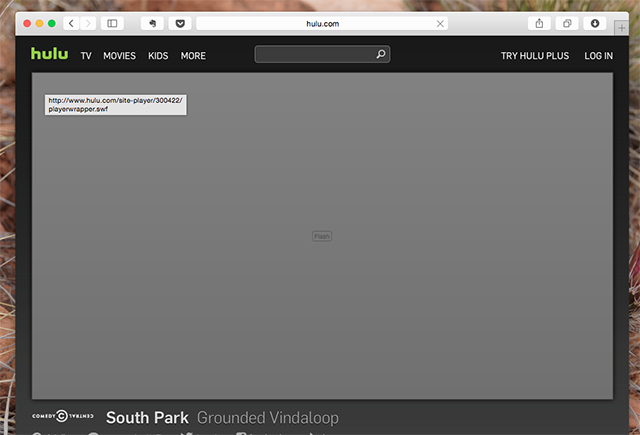
Tai pasakius, papildinys veikia kai kuriose vietose, ko nesitikėtumėte. Komedijos centras, pavyzdžiui:

Grįžkime prie atkūrimo parinkčių. Galbūt pastebėjote, kad nepaminėjau čia matomo: naudojant „Airplay“ Kas yra „AirPlay“ ir kaip juo naudotis „Mac OS X Mountain Lion“Įsivaizduokite, kad norite leisti savo mėgstamą albumą „Spotify“. Natūralu, kad kompiuterį pritvirtinsite prie geresnės garso stoties. O kas, jei jūs gulite lovoje ar sėdite ant sofos? Idealiu atveju ... Skaityti daugiau .
Vaizdo įrašų siuntimas į „Airplay“ įrenginius
„Airplay“ tiems, kurie nežino, yra paslauga, įmontuota „Apple TV“. Tai galima naudoti labai daug: atspindėti „Mac“ ekraną televizoriuje, siųsti vaizdo įrašus iš „iPhone“ į didesnį ekraną ir leisti muziką „Mac“ naudojant televizoriaus garsiakalbius.

Šią paslaugą taip pat galite naudoti norėdami siųsti vaizdo įrašus iš „Mac“ į „Apple TV“, tačiau nėra integruoto palaikymo, skirto siųsti vaizdo įrašus internete. Čia atsiranda „ClickToPlay“: papildinys leidžia siųsti palaikomus vaizdo įrašus į bet kurį su „AirPlay“ suderinamą įrenginį. Jei neturite „Apple TV“, žinokite, kad jų yra kiti „Airplay“ imtuvai Geriausi „AirPlay“ imtuvai, pigesni nei „Apple TV“„Apple TV“ yra puikus, tačiau brangus. Čia yra keletas kitų nuostabių „AirPlay“ imtuvų, kurie yra daug pigesni. Skaityti daugiau kad darbas jį naudojant.
Aš esu „Kodi“ (oficialiai XBMC) gerbėjas - ir ta žiniasklaidos centro programa palaiko „AirPlay“ protokolą. Tai reiškia, kad „ClickToPlugin“ yra bene geriausias „Safari“ vartotojų būdas nedelsdami siųskite bet kokį vaizdo įrašą į XBMC Kaip akimirksniu siųsti bet kurį "YouTube" vaizdo įrašą į savo televizorių, naudojant XBMCNedelsdami siųskite bet kurį „YouTube“ vaizdo įrašą į savo televizorių. Tai puikiai tinka „YouTube“ vakarėliams ar bet kada, kai norite patogiai žiūrėti vaizdo įrašą iš savo sofos. Viskas ko jums reikia, kad svajonės apie kambarį išsipildytų ... Skaityti daugiau .
„ClickToPlugin“ palaiko „AirPlay“ tik tose svetainėse, kuriose reikia užblokuoti „Flash“. Šiuolaikiniame žiniatinklyje tai pasakytina apie mažiau svetainių - pavyzdžiui, „Vimeo“ veikia tik HTML5. Tokioms svetainėms, kaip „Flash“, nereikia blokuoti, „ClickToPlugin“ gamintojas siūlo „Media Center“ plėtinys skirtas „Safari“.
Keistumas su „YouTube“
Kalbant apie šiuolaikinį internetą: kaip „Safari 8“, „YouTube“ visai nenaudoja „Flash“. Visi „YouTube“ vaizdo įrašai pateikiami naudojant „YouTube“ HTML5 sąsają. Pakeitimas yra toks sklandus, ko galbūt nepastebėjote, tačiau „ClickToPlugin“ vartotojai padarė: papildinys nustojo leisti vartotojams žiūrėti vaizdo įrašus naudodamas numatytąjį „Safari“ vaizdo grotuvą.

Kai kuriems vartotojams patiko „ClickToPlugin“ naudoti „YouTube“ vaizdo įrašams tiek, kad plėtinys vis tiek veikia svetainėje. Jei jums atrodo keista, įskiepio nustatymuose yra pataisymų.
„ClickToPlugin“ konfigūravimas
Kalbant apie nustatymus, pažiūrėkime apie juos. Galite atidaryti „ClickToPlugin“ nustatymus dešiniuoju pelės mygtuku spustelėdami „Safari“ - parinktis yra sąrašo apačioje. Arba galite naudoti spartųjį klavišą: jis yra Pasirinkimas ir „,“ (kablelis) pagal nutylėjimą.
Čia vyksta labai daug; eik į plėtinio pagalbos puslapį už visą mokymo programą.

Bendrame parinkčių skirtuke yra „žudikų“ rinkinys, naudojamas pagal numatytuosius nustatymus. Jei nenorėtumėte, kad „YouTube“ naudotųsi savo HTML5 sąsaja, tiesiog ištrinkite eilutę, kurioje minima „YouTube“. Paslauga taip pat gali palaikyti keletą papildomų svetainių: eikite į HTML5 pakeitimų sąrašas kad sužinotum daugiau.
Jei yra keletas svetainių, kuriose norėtumėte leisti papildinius, tai galite padaryti nustatymų skiltyje „Valdymo sąrašai“.

Jei norite sukonfigūruoti, kaip medijos grotuvas atrodo ir veikia, ir kokias parinktis jis teikia šaltinio meniu, eikite į skyrių „Garso ir vaizdo grotuvas“.
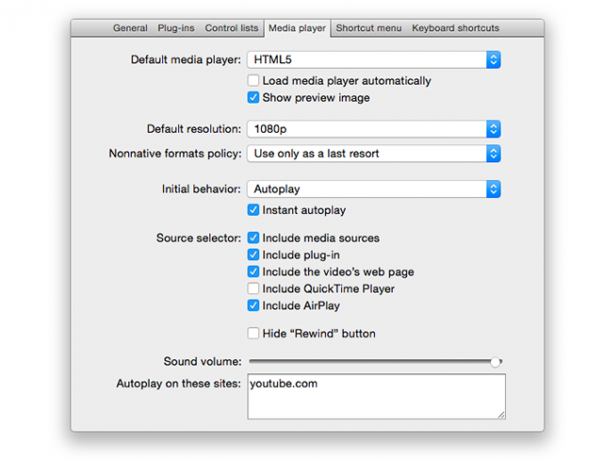
Taip pat galite nuspręsti, kurios parinktys rodomos „Safari“ dešiniojo pelės mygtuko paspaudimo meniu.
Kaip matote, čia yra daug ką sukonfigūruoti. Tai yra toks plėtinys, kuris elgiasi tiksliai taip, kaip jums norėtųsi, jei tam sugaišite laiko konfigūruoti.
Ar blokuojate papildinius?
Šis plėtinys padeda išsaugoti jūsų akumuliatorių, o „Safari“ greičiau įsijungia. Aš labai rekomenduoju jums tai padaryti.
Nesate „Safari“ vartotojas? Mes jums parodėme, kaip tai padaryti sustabdykite „Flash“ automatinį paleidimą „Chrome“ Kaip sustabdyti automatinį „Flash“ ir HTML5 vaizdo įrašų grojimą „Chrome“Automatiškai paleisti vaizdo įrašus gali būti nemalonu. Štai kaip galite sustabdyti automatinį „Flash“ ir HTML5 vaizdo įrašų atkūrimą „Chrome“. Skaityti daugiau , arba sustabdyti automatinį žaidimą „Firefox“ Kaip sustabdyti automatinį „Flash“ ir HTML5 vaizdo įrašų paleidimą „Firefox“Ar automatinis vaizdo grotuvas jus varo iš proto? Pakalbėsime, kaip geriausiu būdu sustabdyti automatinį vaizdo įrašų atkūrimą „Firefox“ naršyklėje. Skaityti daugiau , todėl patikrinkite tuos straipsnius.
Ar blokuojate naršyklės papildinius? Jei taip, kodėl? Pakalbėkime apie tai ir dar daugiau komentaruose žemiau - aš to labai laukiu.
Vaizdo kreditai: Bokso pirštinė Per „Shutterstock“
Justinas Potas yra technologijų žurnalistas, įsikūręs Portlande, Oregone. Jis myli technologijas, žmones ir gamtą ir stengiasi džiaugtis visais trimis, kai tik įmanoma. Šiuo metu „Twitter“ galite pabendrauti su Justinu.


